Bài giảng Phát triển ứng dụng Web. Web Programming - Chương 1: HTML
Mạng, giao thức
• Mạng máy tính (Computer Network) Hệ thống
các máy tính được kết nối với nhau nhằm
trao đổi dữ liệu.
• Giao thức (Protocol)
– Tập hợp các quy tắc được thống nhất giữa các
máy tính trong mạng nhằm thực hiện trao đổi dữ
liệu được chính xác
– Ví dụ: TCP/IP, HTTP, FTP,
Địa chỉ IP: IP Address
• Xác định một máy tính trong mạng dựa trên giao
thức TCP/IP. Hai máy tính trong mạng có 2 địa chỉ
IP khác nhau
• Có dạng x.y.z.t (0 ≤ x, y, z, t ≤ 255)
• Ví dụ: 222.255.77.2
• Đặc biệt: địa chỉ: 127.0.0.1 (địa chỉ loopback) là
địa chỉ của chính máy tính đang sử dụng dùng để
thử mạng
Bạn đang xem 20 trang mẫu của tài liệu "Bài giảng Phát triển ứng dụng Web. Web Programming - Chương 1: HTML", để tải tài liệu gốc về máy hãy click vào nút Download ở trên
Tóm tắt nội dung tài liệu: Bài giảng Phát triển ứng dụng Web. Web Programming - Chương 1: HTML
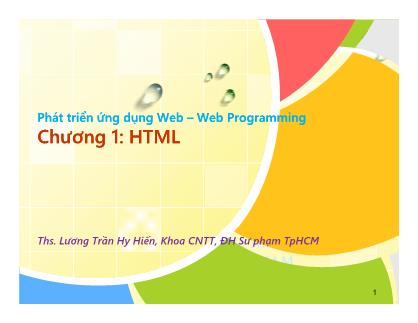
1Phát triển ứng dụng Web – Web Programming Chương 1: HTML Ths. Lương Trần Hy Hiến, Khoa CNTT, ĐH Sư phạm TpHCM Phần 1. Tổng quan về thiết kế & lập trình Web 31.1. Mạng, giao thức • Mạng máy tính (Computer Network) Hệ thống các máy tính được kết nối với nhau nhằm trao đổi dữ liệu. • Giao thức (Protocol) – Tập hợp các quy tắc được thống nhất giữa các máy tính trong mạng nhằm thực hiện trao đổi dữ liệu được chính xác – Ví dụ: TCP/IP, HTTP, FTP, 41.2. Địa chỉ IP: IP Address • Xác định một máy tính trong mạng dựa trên giao thức TCP/IP. Hai máy tính trong mạng có 2 địa chỉ IP khác nhau • Có dạng x.y.z.t (0 ≤ x, y, z, t ≤ 255) • Ví dụ: 222.255.77.2 • Đặc biệt: địa chỉ: 127.0.0.1 (địa chỉ loopback) là địa chỉ của chính máy tính đang sử dụng dùng để thử mạng 51.3. Tên miền (Domain Name) • Là tên được “gắn” với 1 địa chỉ IP. • Máy chủ DNS thực hiện việc “gắn” (ánh xạ) • Ở dạng văn bản nên thân thiện với con người • Được chia thành nhiều cấp, phân biệt bởi dấu chấm (.). Đánh số cấp lần lượt từ phải sang trái bắt đầu từ 1. • Cấp lớn hơn là con của cấp nhỏ hơn • Ví dụ: fit.hcmup.edu.vn gắn với 222.255.77.2 trong đó: – vn: Nước Việt Nam (Cấp 1) – edu: Tổ chức giáo dục (Cấp 2) – hcmup: Tên cơ quan (Cấp 3) – fit: đơn vị nhỏ trong cơ quan (Cấp 4) • Đặc biệt: Tên localhost được gắn với 127.0.0.1 61.4. Máy chủ-máy phục vụ: Server • Là máy tính chuyên cung cấp tài nguyên, dịch vụ cho máy tính khác. • Thường được cài các phần mềm chuyên dụng để có khả năng cung cấp • Một máy chủ có thể dùng cho một hay nhiều mục đích. Tên máy chủ thường gắn với mục đích sử dụng. Ví dụ: – File server – Application server – Mail server – Web server – • Thực tế: các máy chủ có cấu hình cao, khả năng hoạt động ổn định 71.5. Máy khách: Client • Máy khai thác dịch vụ của máy chủ • Với mỗi dịch vụ, thường có các phần mềm chuyên biệt để khai thác • Một máy tính có thể vừa là client vừa là server • Một máy tính có thể khai thác dịch vụ của chính nó. 81.6. Cổng dịch vụ: Service Port • Là số [0; 65535] xác định dịch vụ của máy chủ • 2 dịch vụ khác nhau chiếm các cổng khác nhau • Mỗi dịch vụ thường chiếm các cổng xác định, ví dụ: – Web (http): 80 – Web (https): 443 – FTP: 21 91.7. Địa chỉ tài nguyên: URL (Uniform Resource Locator) • Tài nguyên: file trên mạng • URL: Xác định vị trí và cách khai thác file • protocol://host_name[:port_num][/path][/file_name] • giao_thức://địa_chỉ_máy:cổng/đường_dẫn/tên_file • Ví dụ: • Trong trường hợp mặc định, nhiều thành phần có thể bỏ qua: – Giao thức, cổng: Được trình duyệt đặt mặc định – Tên file: được máy chủ đặt mặc định protocol server name port directory/file name on the server Các giao tác chuẩn trên Web Browser DNS server URL Origin server 1. DNS lookup 2. TCP connection 3. HTTP request 4. HTTP response optional parallel connections 11 1.8. Trang web, web site, World Wide Web • Trang web (Web page): – Là một trang nội dung – Có thể được viết bằng nhiều ngôn ngữ khác nhau nhưng kết quả trả về client là HTML • Web site: Tập hợp các trang web có nội dung thống nhất phục vụ cho một mục đích nào đó • World Wide Web (WWW): Tập hợp các web site trên mạng internet. 12 1.9. Web server, Web browser • Web server: – Máy phục vụ web – Một số phần mềm web server chuyên dụng: • Apache: mã nguồn mở • Internet Information Services (IIS): Sản phẩm của Microsoft • Web Browser: – Phần mềm chạy trên client để khai thác dịch vụ web – Một số Web browser: • Nescape • Mozilla Firefox • Internet Explorer (IE): tích hợp sẵn trong windows • ... Seven major browser components: Browsers: 13 14 2. Phân loại trang web • Web tĩnh: – Dễ phát triển – Tương tác yếu – Sử dụng HTML – Người làm web tĩnh thường dùng các công cụ trực quan để tạo ra trang web • Web động: – Khó phát triển hơn – Tương tác mạnh – Sử dụng nhiều ngôn ngữ khác nhau – Thường phải viết nhiều mã lệnh Dựa vào công nghệ phát triển, có 2 loại 15 3. Các bước chính trong phát triển website • Đặc tả yêu cầu • Phân tích • Thiết kế (dữ liệu, giao diện, xử lý) • Lập trình • Kiểm thử 16 3. Các bước chính trong phát triển website • Đặc tả yêu cầu – Web để làm gì? – Ai dùng? – Trình độ người dùng? – Nội dung, hình ảnh? • Phân tích – Mối liên quan giữa các nội dung? – Thứ tự các nội dung? 17 3. Các bước chính trong phát triển website • Thiết kế – Sơ đồ cấu trúc website – Giao diện – Tĩnh hay động – CSDL – Nội dung từng trang – Liên kết giữa các trang • Lập trình – Cấu trúc thư mục – Các module dùng chung – 18 3. Các bước chính trong phát triển website • Kiểm thử – Kiểm tra trên nhiều trình duyệt – Kiểm tra trên nhiều loại mạng – Kiểm tra tốc độ – Kiểm tra các liên kết – Thử các lỗi bảo mật – 19 4. Công bố website trên Internet Để công bố Website trên Internet, ta cần các điều kiện cần thiết sau: 4.1. Xây dựng website 4.2. Đăng ký tên miền 4.3. Hosting 4.4. Duy trì website 4.5. Phát triển website 4.6. Quảng bá website 20 4.1. Xây dựng website • Loại thông tin – Web tĩnh, động – Portal • Giá thành – Web tĩnh: Tính theo các kiểu trang • Trang đơn giản: 70 – 150.000đ/trang • Trang hiệu ứng hình ảnh tốt: 150 – 400.000đ/trang – Web động: Tính theo các mục, các khối chức năng • Thiết kế CSDL • Các chức năng phía user: đưa tin, phân loại, tìm kiếm • Các chức năng phía Admin: Đăng nhập, xem/thêm/sửa/xóa tin bài, báo cáo, thống kê • Từ 5 triệu trở lên. (Thông dụng: 10-30 triệu) 21 4.1. Xây dựng website • Có nên đăng ký tên miền, thiết kế và duy trì website hay không? • Nếu có, đăng ký tên miền với tên thế nào, thể loại gì, theo hệ thống của Việt Nam hay theo các hệ thống tên miền bên ngoài • Có tự Host website của mình không? • Để phục vụ website, có các phương án dành cho? – Nhân sự – Kinh phí – Cơ chế tổ chức, hoạt động – Quy trình làm việc 22 4.2. Đăng ký tên miền • Xác định tên – Tên tiếng Việt – Tên giao dịch tiếng Anh – Tên viết tắt • Xác định nơi đăng ký • Đăng ký tên miền càng sớm càng tốt – Thủ tục đơn giản, nhanh chóng – Kinh phí rẻ • Việt Nam: 450.000 – 480.000/năm • Nước ngoài: 8 – 12USD 4.3. Hosting • Xác định môi trường vận hành của website – Máy chủ Windows • Support ASP, PHP, SQL Server, MySQL • Đắt hơn máy chủ Linux – Máy chủ Linux • Support PHP, JSP, MySQL • Rẻ hơn máy chủ Windows • Xác định dung lượng thực tế của website, khả năng sẽ mở rộng • Xác định băng thông, các dịch vụ đảm bảo an toàn, an ninh, backup dữ liệu 23 24 4.4. Duy trì website • Cập nhật thông tin – Web tĩnh: • Upload Webpage thông qua Web Browser • Upload Webpage thông qua FTP program (Cute FTP, FTP Voyager, ) – Web động • Form cập nhật CSDL nếu Site có kết nối CSDL 25 4.5. Phát triển website • Các chiến lược marketing – Sử dụng thư điện tử – Đầu tư quảng cáo 1 đợt trên các phương tiện truyền thông (Báo, đài, Tivi) – Quảng cáo trên mạng xã hội (!!!luật!!!) • Liên kết với các site cùng loại – Trao đổi banner – Giới thiệu lẫn nhau. 26 4.6. Quảng bá website • Quảng bá Website – Đăng ký Website vào các máy tìm kiếm trong nước và thế giới (search engine) • Vietnam Searchengine: Panvietnam, vinaseek • Global Searchengine: google, altavista, hotboot – Nâng cao vị trí của Website trong hệ thống xếp hạng Website thế giới. • Google rank (the important of website: 1-10) • Alexa rank: Traffic ranking of website. • Nâng tầm phát triển Website – Tự động hoá dần các chức năng của Website. – Biến Website thành một môi trường kinh doanh thực sự hiệu quả 24/24 trên Internet. 7 luật trong thiết kế Website 27 1. Sử dụng công nghệ thiết kế Web vừa đủ • Công nghệ Web đưa ra nhiều lựa chọn và nhiều công cụ để xây dựng Web sites; • Việc thêm công nghệ vào có thể cản trở sự thực thi của website hay gây khó chịu cho người sử dụng – Ví dụ: Sử dụng Flash để trình diễn logo của 1 site. – Khi sử dụng công nghệ mới thì có làm tăng giá trị của Web site hay chỉ thêm cái mới lạ vào website? 7 luật trong thiết kế Website 28 2. Tuân thủ các qui ước thiết kế • Qui ước thiết kế có thể là màu sắc, hình dạng, kiểu mẫu, bố cục, phông chữ và chúng đều bao hàm những ẩn ý muốn truyền tải. • Ví dụ: – Hình tam giác màu vàng trong tín hiệu giao thông mang ý nghĩa “cảnh báo”. – Các trình duyệt web đầu tiên đã dùng màu xanh nhạt và định dạng gạch chân cho các text hyperlink. – Nếu bạn muốn tới trang chủ của một website, trước tiên bạn sẽ nhìn về phía trái trên cùng của màn hình để nhìn thấy Logo hoặc nút bấm có từ “ trang chủ”. 7 luật trong thiết kế Website 29 3. Người sử dụng là người đánh giá cuối cùng – Website cần tạo sự thoải mãi, đáp ứng yêu cầu của người sử dụng nên khi thiết kế cần theo ý kiến của người sử dụng 4. Crossover experience is something a designer needs to always strive for – Người thiết kế Web chuyên nghiệp cần phải hiểu người sử dụng cần gì và biết cách áp dụng các kỹ thuật, kiến thức mỹ thuật vào việc thiết kế 7 luật trong thiết kế Website 30 5. Sự khiêm tốn là phương pháp tốt nhất – Người thiết kế không ngừng học hỏi, nghiên cứu, tìm hiểu các công nghệ thiết kế Web hiện đại sao cho đáp ứng yêu cầu của xã hội và tăng kinh nghiệm cũng như hiểu biết cho chính bản thân mình. 6. Không thể làm hài lòng với tất cả mọi người – Mặc dù không thể làm hài lòng tất cả mọi người trên thế giới nhưng người thiết kế cần phải biết Website do mình thiết kế dành cho đối tượng nào và cố gắng làm thỏa mãn các đối tượng đó. 7 luật trong thiết kế Website 31 7. Tuân theo các chuẩn và các kỹ thuật thiết kế Web – Các chuẩn và các kỹ thuật liên tục thay đổi đòi hỏi người thiết kế luôn luôn cập nhập thường áp dụng những kỹ thuật và chuẩn mới nhất mà ảnh hưởng tới tương lai. – Ví dụ: CSS3, HTML5, Phần 2: HTML 33 Nội dung phần 2 1. Ví dụ đầu tiên về trang web 2. Giới thiệu chung về HTML 3. Đặc điểm của HTML 4. Trình bày văn bản trong HTML 5. Multimedia 6. Form trên trang web 7. Frame 34 1. Ví dụ đầu tiên – Cấu trúc Lập trình web Chào mừng bạn đến với HTML! 1. VD đầu tiên về trang web – Cấu trúc • Thử nghiệm: – Mở trình duyệt web (IE) – Vào File/Open, chọn file Welcome.HTML vừa ghi – Nhấn OK → Có kết quả như hình bên • Thay đổi: – Quay lại Notepad, sửa lại nội dung trang web rồi ghi lại – Chuyển sang IE, nhấn nút Refresh (F5) → thấy kết quả mới 35 36 2. Giới thiệu chung về HTML • HTML = HyperText Markup Language ngôn ngữ đánh dấu siêu văn bản, là ngôn ngữ dùng để viết trang web. • Do Tim Berner Lee phát minh và được W3C (World Wide Web Consortium) đưa thành chuẩn năm 1994. Lịch sử phát triển 37 HTML5 is about semantics and devices mobile web information architecture/semantics HTML5 W3C Final Recommendation : Oct 28th, 2014 Foundations of HTML: 38 Open Web Technology Stack: 39 3. Đặc điểm của HTML • HTML sử dụng các thẻ (tags) để định dạng dữ liệu • HTML không phân biệt chữ hoa, chữ thường • Các trình duyệt thường không báo lỗi cú pháp HTML. • Khi viết sai cú pháp thì trình duyệt sẽ hiển thị không đúng với dự định. • Có nhiều thẻ, mỗi thẻ có 1 tên và mang ý nghĩa khác nhau. 3. Đặc điểm của HTML • Một thẻ có thể có các thuộc tính nhằm bổ sung tác dụng cho thẻ • Mỗi thuộc tính có tên thuộc tính (tên_TT) • Viết thẻ có thuộc tính: • Chú ý: – Có thể thay đổi thứ tự, số lượng các thuộc tính mà không gây ra lỗi cú pháp – Sự hỗ trợ các thẻ, thuộc tính ở mỗi trình duyệt là khác nhau. Chỉ giống nhau ở các thẻ, thuộc tính cơ bản. – Thẻ đóng của thẻ có thuộc tính vẫn viết bình thường () 41 3. Đặc điểm của HTML • Có 2 loại thẻ: thẻ đóng và thẻ mở • Cách viết thẻ: – Thẻ mở: Ví dụ: , , – Thẻ đóng tương ứng: Ví dụ: , Chú ý: • Luôn có thẻ mở nhưng có thể không có thẻ đóng tương ứng. Ví dụ: không có thẻ đóng • Các thẻ có thể lồng nhau, nhưng không đan xen lẫn nhau. Ví dụ 43 3. Đặc điểm của HTML • Tập tin HTML có phần mở rộng (đuôi) là .HTM hoặc .HTML là tập tin thuần văn bản (plain text) • Có thể soạn thảo file HTML bằng bất cứ trình soạn thảo “văn bản thuần” nào (Notepad, EditPlus, Notepad++, ) • Trình hỗ trợ soạn thảo HTML (trực quan, code): – Adobe Dreamweaver CS6 – 44 45 4. TRÌNH BÀY TÀI LIỆU TRONG HTML 4.1 Thẻ thể hiện cấu trúc tài liệu 4.2 Thẻ META 4.3 Thẻ định dạng khối 4.4 Thẻ định dạng danh sách 4.5 Thẻ định dạng ký tự 4.6 Liên kết 4.7 Bảng 4.8 Một số lưu ý 46 4.1. Thẻ thể hiện cấu trúc tài liệu 47 4.1. Thẻ thể hiện cấu trúc tài liệu • : Định nghĩa phạm vi của văn bản HTML • : Định nghĩa các mô tả về trang HTML. Thông tin trong tag này không được hiển thị trên trang web • : Mô tả tiêu đề trang web • : Xác định vùng thân của trang web, nơi chứa các thông tin HTML5 Doctype • Dùng để chỉ rõ tài liệu theo chuẩn gì (HTML5/XHTML5) 48 49 4.2. Thẻ META • Đặt ở giữa • Thường dùng quy định thuộc tính cho trang web • Có tác dụng lớn với Search Engine • Có 2 cách viết thẻ : <META HTTP-EQUIV="name" CONTENT="content"> 50 4.2. Thẻ META • • • • <META NAME="author" CONTENT="author's name"> • <META HTTP-EQUIV="refresh" CONTENT="delay;url=new url"> Một số thẻ Meta thông dụng 51 4.2. Thẻ META Tự động chuyển hướng trang web • Tự động chuyển hướng trang web sang trang web khác (url) sau một khoảng thời gian t (tính theo giây) • Cú pháp 52 4.3. Thẻ định dạng khối tài liệu DIV Thẻ được sử dụng để đóng khối văn bản. P Thẻ được sử dụng để định dạng một đoạn văn bản. H1,H2,H3,,H6 Xác định 1 trong 6 cấp của tựa đề (heading) BR Ngắt dòng PRE Văn bản nằm trong thẻ này sẽ được trình bày như nguyên thủy của nó khi gõ vào. 53 HTML – thẻ • Chức năng –Xác định khối văn bản –Chia tài liệu thành những khối riêng biệt. –Hỗ trợ canh lề, định dạng style • Thuộc tính align, class, dir, id, lang, nowrap, onClick, onDblClick, onKeyDown, onKeyPress, onKeyUp, onMouseDown, onMouseMove, onMouseOut, onMouseOver, onMouseUp, title 54 4.4. Thẻ định dạng danh sách • OL – Danh sách được sắp xếp thứ tự – Hỗ trợ thuộc tính start cho phép chọn giá trị khởi đầu • UL – Danh sách không sắp xếp – Thẻ có thuộc tính TYPE có các giá trị • disc (chấm tròn đậm); • circle (vòng tròn); • square (hình vuông) Mục 1 Mục 2 Mục 3 Mục 1 Mục 2 Mục 3 55 4.4. Thẻ định dạng danh sách 56 4.4. Thẻ định dạng danh sách 57 4.5. Thẻ định dạng ký tự In chữ đậm In chữ nghiêng In chữ gạch chân In chữ bị gạch ngang. ... In chữ lớn hơn kích thước font hiện thời lên một. Các thẻ lồng nhau tạo ra hiệu ứng chữ tăng dần. Đối với mỗi trình duyệt có giới hạn về kích thước đối với mỗi font chữ, vượt quá giới hạn này, các thẻ sẽ không có ý nghĩa. ... In chữ nhỏ hơn bình thường bằng cách giảm kích thước font hiện thời đi một. Tương tự như thẻ BIG ... Định dạng chỉ số trên (SuperScript) ... Định dạng chỉ số dưới (SubScript) 58 4.6. Liên kết • Thuộc tính: – href=“đích liên kết”: Nếu trong cùng web nên sử dụng đường dẫn tương đối. – target=“tên cửa sổ đích”, tên cửa sổ phân biệt chữ hoa/thường • name: tải trang web vào frame có tên name • _blank: tải trang web vào cửa sổ mới • _parent: tải trang web vào cửa sổ cha của nó • _self: tải trang web vào chính cửa sổ hiện hành • _top: tải trang web vào cửa số cao nhất 59 4.6. Liên kết • Lưu ý: – Liên kết với địa chỉ e-mail thì đặt href=“mailto:địa_chỉ_e-mail” – Thực hiện lệnh JavaScript khi kích chuột vào thì đặt href=“javascript:lệnh” • Liên kết đến trang khác – Thuộc tính href=“url của trang khác” – Khi click vào liên kết sẽ chuyển đến trang khác • Liên kết trong cùng một trang – Thuộc tính href=“#id của thẻ trong trang” – Khi click và liên kết sẽ chuyến đến thẻ có “id” được ghi trong thuộc tính id của thẻ. 60 4.6. Liên kết • Địa chỉ URL phân làm 2 loại : – Địa chỉ tuyệt đối: Là vị trí tuyệt đối so với Mạng Internet – Địa chỉ tương đối: Là vị trí tương đối so với trang web hiện hành đang chứ liên kết. 61 4.7 Bảng - Cấu trúc của 1 bảng Bảng gồm nhiều dòng, một dòng gồm nhiều ô, và chỉ có ô mới chứa dữ liệu của bảng. 62 4.7 Bảng STT Tên thẻ Mô tả - Ví dụ 1 Khởi tạo 1 bảng 2 Tạo 1 dòng (thẻ phải nằm trong thẻ ) 3 Tạo 1 ô tiêu đề (thẻ phải nằm trong thẻ ) 4 Tạo 1 ô dữ liệu (thẻ phải nằm trong thẻ ) • Tổng số thẻ và bằng số ô của bảng. Dòng có bao nhiêu ô thì có bấy nhiêu thẻ và/hoặc nằm trong cặp thẻ tương ứng. • Để có được một ô trống trong bảng (ô không có dữ liệu) thì cần đặt nội dung ô là: 63 4.7. Bảng • Thuộc tính của thẻ : – border=“số”: kích thước đường viền. Đặt bằng 0 (mặc định): không có đường viền. – width=“rộng”, height=“cao”: độ rộng và độ cao của bảng. Có thể đặt theo 2 cách: • n: (n là số) Quy định độ rộng, cao là n pixels • n%: Quy định độ rộng, cao là n% độ rộng, cao của đối tượng chứa bảng. – cellspacing=“số”: Khoảng cách giữa 2 ô liên tiếp – cellpadding=“số”: Khoảng cách từ góc ô đến nội dung ô – bgcolor=“màu”: màu nền của bảng – background=“địa_chỉ_ảnh”: Địa chỉ của file ảnh làm nền cho bảng, sử dụng đường dẫn tương đối nếu có thể. 4.7. Bảng • Thuộc tính của thẻ ,: – bgcolor=“màu”: màu nền của ô – background=“địa_chỉ_ảnh”: Địa chỉ của file ảnh làm nền cho ô. Nên sử dụng đường dẫn tương đối nếu có thể. – width=“rộng”, height=“cao”: độ rộng và độ cao của ô. Có thể đặt theo 2 cách: • n: (n là số) Quy định độ rộng, cao là n pixels • n%: Quy định độ rộng, cao là n% độ rộng, cao của bảng. – align=“căn_lề”: cách căn chỉnh dữ liệu trong ô theo chiều ngang: left, right, center, justify. – valign=“căn_lề_đứng”: cách căn chỉnh dữ liệu trong ô theo chiều đứng: top, middle, bottom. – colspan=“số”: số cột mà ô này chiếm (mặc định là 1) – rowspan=“số”: số dòng mà ô này chiếm (mặc định là 1) – nowrap: nếu có sẽ làm cho dữ liệu trong ô không tự xuống dòng 65 4.8. Một số lưu ý • Lưu ý: – Mọi khoảng trống, dấu xuống dòng trong HTML được thể hiện trên trang web là 1 khoảng trống duy nhất – Để gõ một số ký tự đặc biệt ta phải sử dụng mã: • Khoảng trống (trong trường hợp muốn có nhiều hơn 1 ký tự trống): • Dấu nhỏ hơn (): < > • Dấu ngoặc kép (“): " • Ký hiệu : © • • Ghi chú trong HTML: 66 5. Multimedia 5.1 Hình ảnh 5.2 Âm thanh 67 5.1. Hình ảnh • : Không có thẻ đóng • Các thuộc tính của tag : – align: left, right, center – src : Đường dẫn đến file hình ảnh – alt : Chú thích cho hình ảnh – position: Top, Bottom, Middle – border : Độ dày nét viền quanh ảnh (default=0) – width: độ rộng – height: độ cao • Đặt ảnh nền cho trang web – 68 5.2. Âm thanh • : Không có tag đóng • Thuộc tính của tag – src : Đường dẫn đến file âm thanh – loop : Số lần lặp (bằng -1 : Lặp vô hạn) • thường đặt trong tag của trang web. • Ví dụ: Lưu ý • Một số thẻ về Multimedia trình bày riêng trong phần HTML5 Video/Audio (buổi kế tiếp) 69 70 6. FORM TRONG TRANG WEB 1. Giới thiệu về Form 2. Các thành phần của Form 3. Một số thuộc tính của form và thẻ input 4. Gởi dữ liệu bằng phương thức POST/GET 71 6.1. Giới thiệu về Form • Được dùng để nhận dữ liệu từ phía người dùng • Giúp gởi yêu cầu của người dùng đến trang xử lý trong ứng dụng web • Tag dùng để chứa các thành phần khác của form • Những thành phần nhập liệu được gọi là Form Field – text field – password field – multiple-line text field – 72 6.1. Giới thiệu về Form • Là container chứa các thành phần nhập liệu khác. • Các thuộc tính của – NAME: tên FORM – ACTION: chỉ định trang web nhận xử lý dữ liệu từ FORM này khi có sự kiện click của button SUBMIT. – METHOD: Xác định phương thức chuyển dữ liệu (POST,GET) 73 6.1. Giới thiệu về Form <form Name=“Dangnhap” Action=“./admin/xlDangnhap.php” Method=“POST” > Dangnhap.html 74 6.2. Các thành phần của Form – Nội dung • Text field • Password field • Multiple-line text field • Hidden Text field • Pull-down menu (Combo box, List box) • Check box • Radio button • File Form Control • Submit Button, Reset Button, Generalized Button • Label • Field Set • Tiện ích form 75 6.2. Thành phần của Form – Text field • Dùng để nhập một dòng văn bản • Ví dụ: <input type=“text” name=“txtName” value=“This is one line text with 301” size=“20” maxlength=“30”> 76 6.2. Thành phần của Form – Password field • Dùng để nhập mật khẩu • Ví dụ: <input type=“password” name=“txtPass” value=“123456asdfgh” size=“20” maxlength=“30”> 77 6.2. Thành phần của Form – Multiline text • Dùng để nhập văn bản nhiều dòng • Ví dụ: This is a text on multiline. 78 6.2. Thành phần của Form – Hidden text • Dùng để truyền 1 giá trị của thuộc tính value khi form được submit • Không hiển thị ra trên màn hình 79 6.2. Thành phần của Form – Pull-down Xem code ở slide tiếp 80 6.2. Thành phần của Form – Combo box combo box: Window Media 10 Jet Audio 9 Windows XP Windows XP SP2 Windows Vista Office 2007 List box: 81 6.2. Thành phần của Form – Checkbox Check box group: Anh văn: Hoa: Nhật: 82 6.2. Thành phần của Form – Radio Radio Button Group : Nam: Nu: Lưu ý: trường hợp hai radio không cùng tên. 83 6.2. Thành phần của Form – File • Sử dụng để upload file lên server <form name=“frmMain” method=“POST” enctype=“multipart/form-data” action=“xuly.php”> 84 6.2. Thành phần của Form – Submit • Nút phát lệnh và gởi dữ liệu của form đến trang xử lý. • Mỗi form chỉ có một nút submit và nút này được viền đậm <form name=“frmMain” method=“POST” enctype=“multipart/form-data” action=“xuly.php”> 85 6.2. Thành phần của Form – Reset • Dùng để trả lại giá trị mặc định cho các control khác trong form <form name=“frmMain” method=“POST” enctype=“multipart/form-data” action=“xuly.php”> 86 6.2. Thành phần của Form – Button 87 6.2. Thành phần của Form – LABEL 88 6.2. Thành phần của Form – Fieldset Subject English Mathematics Graph Theory Ghi chú • Phần HTML5 Form sẽ được trình bày ở buổi tiếp theo. 89 90 6.3. Các tiện ích của form và input • Accesskey=char – Tạo phím nóng cho form fields. – Áp dụng cho tất cả form fields. – Cách nhấn Alt + char – Tránh các phím tắt của browser. • Title = string – Tạo tooltip cho form fields. – Áp dụng cho tất cả form fields. • Autocomplete = ON/OFF – Gợi ý tự động khi nhập liệu. – Áp dụng cho tất cả tag form, input. 91 6.4. Gởi dữ liệu bằng phương thức POST/GET • Các đối số của Form được ghi kèm theo vào đường dẫn URL của thuộc tính Action trong tag • Khối lượng dữ liệu đối số được truyền đi của Form bị giới hạn bởi chiều dài tối đa của một URL trên Address bar. • Chiều dài tối đa của một URL là 2048 bytes GET 6.4. Gởi dữ liệu bằng phương thức POST/GET 92 Anh văn: Hoa: Nhật: GET 93 6.4. Gởi dữ liệu bằng phương thức POST/GET • Các đối số của Form được truyền “ngầm” bên dưới • Khối lượng dữ liệu đối số được truyền đi của Form không phụ thuộc vào URL Không bị giới hạn • Chỉ sử dụng được phương thức truyền POST khi Action chỉ định đến trang web thuộc dạng xử lý trên Server POST 94 6.4. Gởi dữ liệu bằng POST/GET POST 95 7. Khung (iframe) • Cho phép chia một trang web làm nhiều phần, mỗi phần chứa nội dung của 1 trang web khác • Trình duyệt có thể không hỗ trợ khung 96 7. Khung (Frame) • Tạo trang web chứa các khung và chèn: • Một số thuộc tính của – height and width <iframe src="demo_iframe.htm" width="200" height="200"> – Remove the Border: style="border:none" – Use iframe as a Target for a Link ABC 97 7. Khung (Frame) • Tạo 1 khung có nội dung là 1 trang web nào đó: – Thuộc tính: •src=“Địa chỉ của trang chứa nội dung” •name=“tên khung” •noresize: Không được thay đổi kích thước • Thẻ mặc định – Thuộc tính •target=“Cửa sổ mặc định” •href=“Địa chỉ gốc mặc định” 98 Tham khảo Bài giảng này tham khảo: • Slide bài giảng “Thiết kế và lập trình Web”, ĐH KHTN TpHCM, version 2007. • Slide bài giảng “Thiết kế Web”, Đào Việt Cường, Khoa CNTT, ĐH Sư Phạm Hà Nội. 99 Câu hỏi và thảo luận ?
File đính kèm:
 bai_giang_phat_trien_ung_dung_web_web_programming_chuong_1_h.pdf
bai_giang_phat_trien_ung_dung_web_web_programming_chuong_1_h.pdf

